Kaip pakeisti numatytąjį miestą "Apple Clock" komplikacijai "Apple Watch"

"Apple Watch" komplikacijos leidžia rodyti įvairių tipų informaciją ir greitai pasiekti programas žiūrėti. "Weather" programoje "iPhone" yra sudėtinga žiūrėti veidus, kuriuos galima pritaikyti, pvz., "Modular", "Utility" ir "Simple" veidrodžiai.
"Weather complication" ("Orų komplikacija") rodo vienam numatytam miestui esantį orą, bet jūs galite pakeisti, kuris miestas yra pagal numatytąjį miestą naudodamiesi savo telefonu. Norėdami tai padaryti, bakstelėkite programą "Žiūrėti" pagrindiniame ekrane.
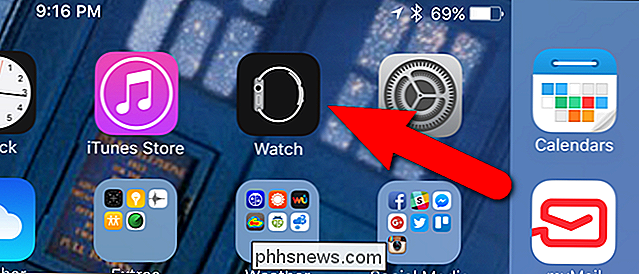
Įsitikinkite, kad "Mano laikrodis" ekranas yra aktyvus. Jei ne, ekrano apačioje palieskite piktogramą "Mano laikrodis".
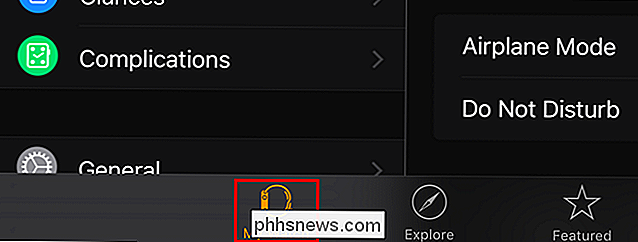
Ekrane "Mano laikrodis" bakstelėkite "Orai".
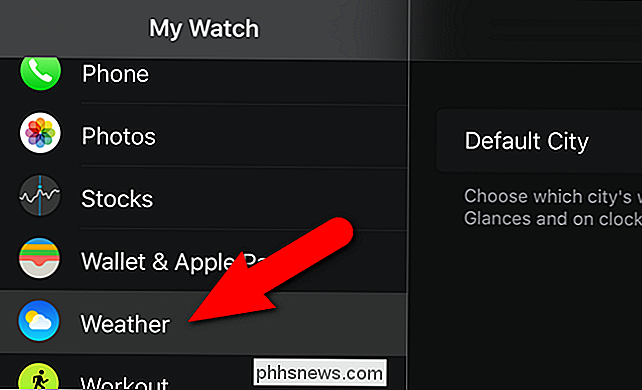
Ekrane "Orai" bakstelėkite "Numatytasis miestas"
PASTABA: Miestas, kuris šiuo metu rodomas kaip numatytasis miestas "Weather complication", yra šalia "Default City".
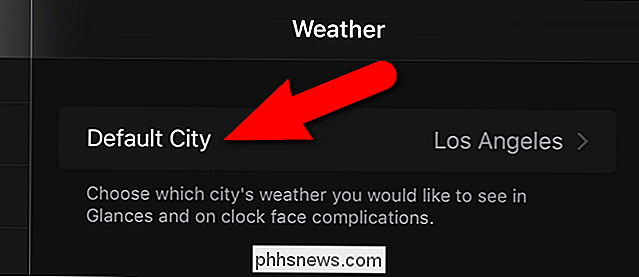
Peržiūrėkite sąrašą "Numatytasis miestas" ekrane ir bakstelėkite miestą, kuriame norite nustatyti numatytąjį. Jei nematote norimo miesto, galite įtraukti miestus į "Weather" programą savo telefone. Mes paaiškinsime, kaip tai padaryti.
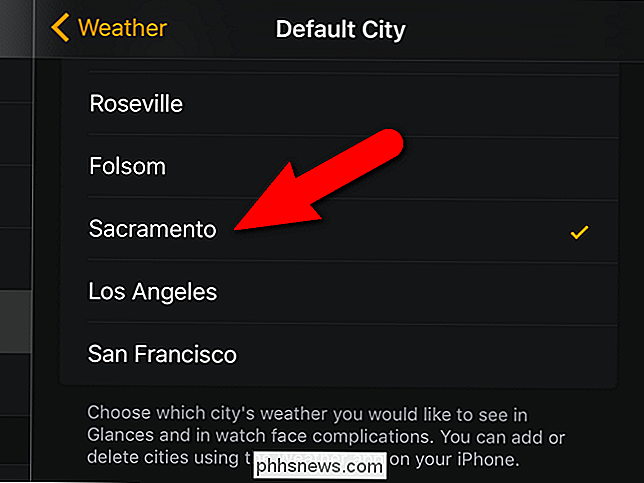
Bakstelėkite piktogramą "Orai" telefono pagrindiniame ekrane.
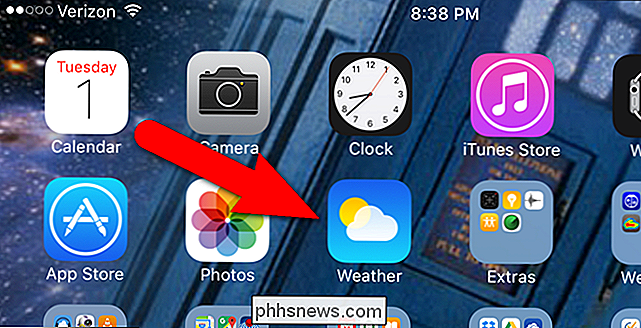
"Orai" programoje bakstelėkite sąrašo mygtuką apatiniame dešiniajame ekrano kampe.
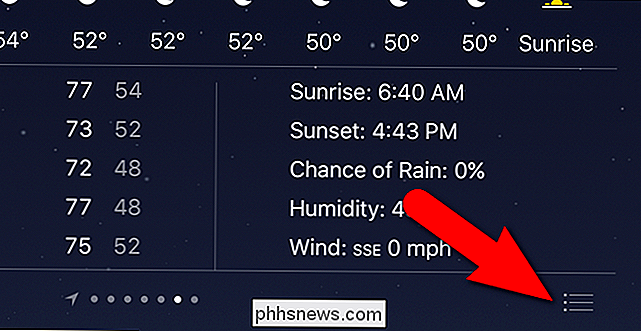
Rodomas visų miestuose esančių programų sąrašas. Apatiniame dešiniajame ekrano kampe palieskite pliuso piktogramą.
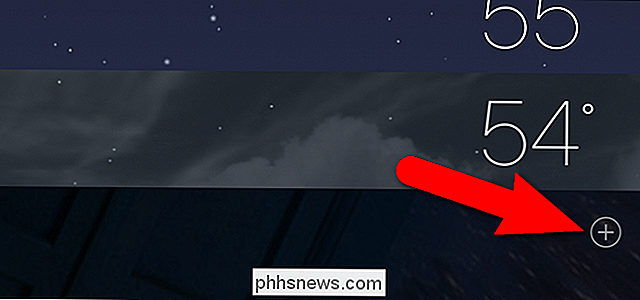
Pradėkite įvesti miesto pavadinimą, kurį norite pridėti redagavimo laukelyje. Miestai, kurie atitinka tuos, kuriuos rašote, pradeda rodyti sąraše, esančiame po redagavimo laukeliu. Kai pamatysite norimą miestą sąraše, bakstelėkite jį.
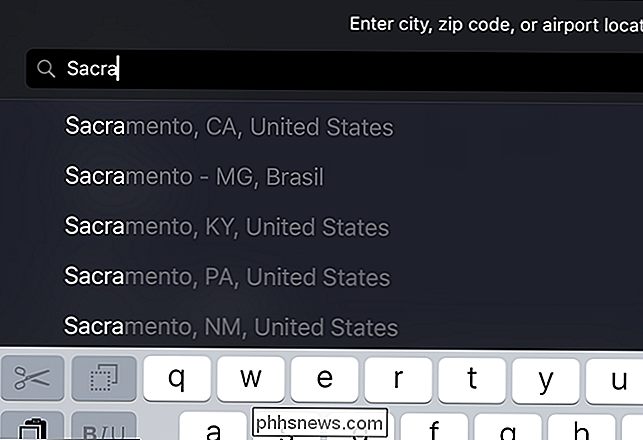
Miestas įtraukiamas į sąrašą.
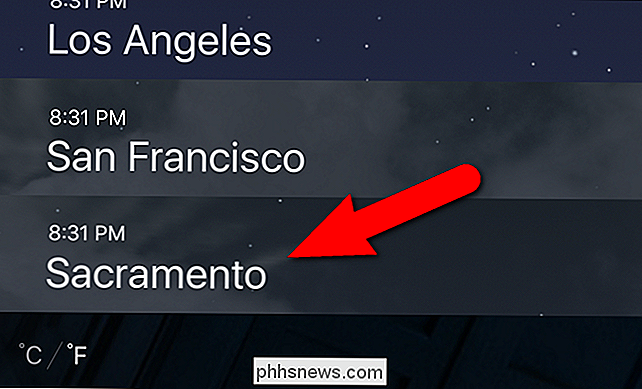
Pridėtas miestas dabar gali būti pasirinktas kaip numatytasis "Orai" komplikacijų miestas.
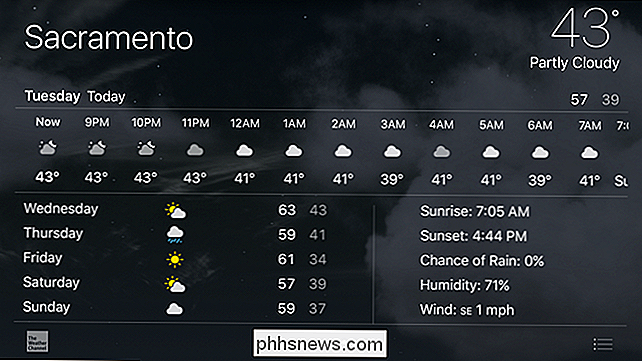
SUSIJĘS: Kaip pridėti trečiųjų šalių komplikacijas "Apple Watch"
Nors "Apple Watch" galite peržiūrėti tik vieno miesto atmosferą viename mieste, galite lengvai pamatyti orų prognozę visuose jūsų miestuose "Įterpė" Orai "programą tiesiog perbraukdami dešinėn ir į kairę. Ekrano apačioje esanti taškų eilutė nurodo pridėtus miestus ir rodyklę, nurodančią jūsų dabartinę buvimo vietą.
Taip pat galite pridėti trečiųjų šalių komplikacijų iš kitų "Weather" programų, kurias galite rasti "Žiūrėti" app.

Kaip perkelti "Amazon S3" duomenis į ledyną
"Amazon S3" yra "Amazon" debesies saugojimo sprendimas, kuris suteikia begalinį saugojimo pajėgumą palyginti žemomis kainomis. Aš šiuo metu naudoju jį, kad galėčiau išsaugoti atsarginę vietinio NAS (tinklo prijungto saugojimo) įrenginio atsarginę kopiją. Tačiau "Amazon S3" nėra geriausias būdas saugoti didelį kiekį duomenų, kuriuos dažnai negalėsite pasiekti."Amazon Glacier&

Kaip pertvarkyti arba slėpti plėtinių mygtukus "Chrome" įrankių juostoje
Kai kuriuose "Google Chrome" plėtiniuose dešinėje įrankių juostos pusėje yra pridėtas mygtukas, kuris paprastai suteikia prieigą prie pagrindinių plėtinių funkcijų. Šie mygtukai pridedami tokiu būdu, kad būtų įdiegti plėtiniai, o užsakymas gali būti jūsų tau nepatinka. Laimei, "Chrome" dabar leidžia lengvai pertvarkyti išplėtimo mygtukus įrankių juostoje.



